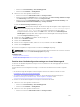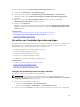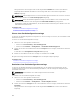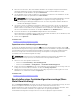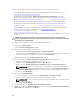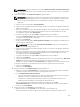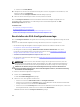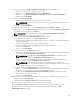Users Guide
Die Eigenschaften der Vorlage werden auf der Registerkarte Attribute im rechten Fensterbereich
angezeigt. Die Gesamtzahl der Attribute in der Vorlage wird oben rechts auf der Registerkarte
Attribute angezeigt.
ANMERKUNG: EAA-Vorlagen können nur erstellt und bereitgestellt werden. Die von Ihnen erstellten
EAA-Vorlagen werden nur im Bereitstellungsportal angezeigt.
ANMERKUNG: Wenn die Gerätekonfigurationsvorlage von einem Blade-Server erstellt wurde, wird
im rechten Fensterbereich auch die Registerkarte EAA-VLAN-Attribute angezeigt. Diese
Registerkarte enthält die VLAN-Attribute, die Sie während der Bereitstellung eines Blade-Servers auf
dem EAA bereitstellen können.
Verwandte Links
Verwalten von Gerätekonfigurationsvorlagen
Details der Gerätekonfigurationsvorlage
Klonen einer Gerätekonfigurationsvorlage
Sie können eine Gerätekonfigurationsvorlage klonen, um eine Vorlage zu erstellen, die Sie bearbeiten und
bereitstellen können.
So klonen Sie eine Gerätekonfigurationsvorlage:
1. Führen Sie eines der folgenden Verfahren aus:
• Klicken Sie auf Bereitstellung → Bereitstellungsportal.
• Klicken Sie auf Verwalten → Konfiguration → Geräteübereinstimmungsportal.
2. Klicken Sie mit der rechten Maustaste im Bereich Vorlagen auf eine Vorlage, und klicken Sie dann auf
Klonen.
Es wird das Fenster Konfigurationsvorlage klonen angezeigt.
3. Geben Sie einen Namen für die neue Vorlage ein und klicken Sie auf OK.
Die geklonte Vorlage wird im Bereich Vorlagen unter den Beispielvorlagen angezeigt.
Verwandte Links
Verwalten von Gerätekonfigurationsvorlagen
Bearbeiten einer Gerätekonfigurationsvorlage
Sie können eine Gerätekonfigurationsvorlage bearbeiten, um die gewünschten Änderungen auf die
Vorlage anzuwenden, bevor Sie die Bereitstellung durchführen, oder die Vorlage zur Überprüfung der
Konformität verwenden.
ANMERKUNG: Das Bearbeiten einer EAA-Vorlage wird nicht unterstützt.
So bearbeiten Sie eine Gerätekonfigurationsvorlage:
1. Führen Sie eines der folgenden Verfahren aus:
• Klicken Sie auf Bereitstellung → Bereitstellungsportal.
• Klicken Sie auf Verwalten → Konfiguration → Gerätecompliance-Portal.
2. Klicken Sie im Bereich Vorlagen mit der rechten Maustaste auf eine Vorlage, und klicken Sie dann auf
Bearbeiten.
Die Eigenschaften der Vorlage werden auf der Registerkarte Attribute im rechten Fensterbereich
angezeigt.
164